Dialogfeld „Drucken”
Sie können die Einstellungen für das Drucken festlegen und mit dem Drucken beginnen.
Klicken Sie unten rechts in den einzelnen Ansichten auf Drucken (Print), um das Dialogfeld „Drucken” anzuzeigen.
Klicken Sie auf Details einblenden (Show Details) und wählen Sie im Popupmenü zu den Druckoptionen My Image Garden aus.
 Hinweis
Hinweis
- Die angezeigten Elemente können je nach Ihrem Drucker variieren.
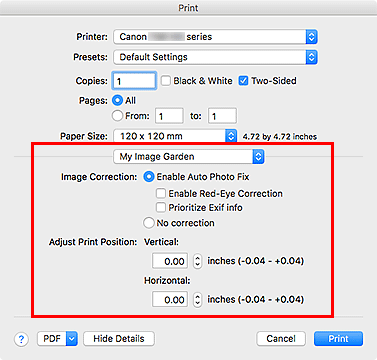
- Bildkorrektur (Image Correction)
-
Wählen Sie Automatische Fotokorrektur aktivieren (Enable Auto Photo Fix) aus, um Korrekturen automatisch zu übernehmen. Wählen Sie andernfalls Keine Korrektur (No correction) aus. Wählen Sie Automatische Fotokorrektur aktivieren (Enable Auto Photo Fix) aus, um Folgendes festzulegen.
- Rote-Augen-Korrektur aktivieren (Enable Red-Eye Correction)
- Aktivieren Sie dieses Kontrollkästchen, um rote Augen, die durch Blitzlicht hervorgerufen werden, zu korrigieren.
- Exif-Informationen priorisieren (Prioritize Exif info)
- Aktivieren Sie dieses Kontrollkästchen, um Korrekturen vorzugsweise auf Grundlage der Einstellungen zum Zeitpunkt der Aufnahme anzuwenden.
 Wichtig
Wichtig- Der Farbton wird möglicherweise geändert, wenn Sie ein Dokumentbild drucken, für das Automatische Fotokorrektur aktivieren (Enable Auto Photo Fix) ausgewählt wurde. Wählen Sie in diesem Fall Keine Korrektur (No correction) aus.
- Druckposition anpassen (Adjust Print Position)
-
Wenn sich das Bild auf dem gedruckten Etikett oder Datenträgeretikett (CD/DVD/BD) nicht an der richtigen Position befindet, können Sie die Druckposition anpassen. Sie können die Druckposition in Schritten zu 0,1 mm bzw. 0,01 Zoll anpassen.
- Vertikal (Vertical)
-
Sie können die Druckposition in vertikaler Richtung anpassen.
- Horizontal
-
Sie können die Druckposition in horizontaler Richtung anpassen.

